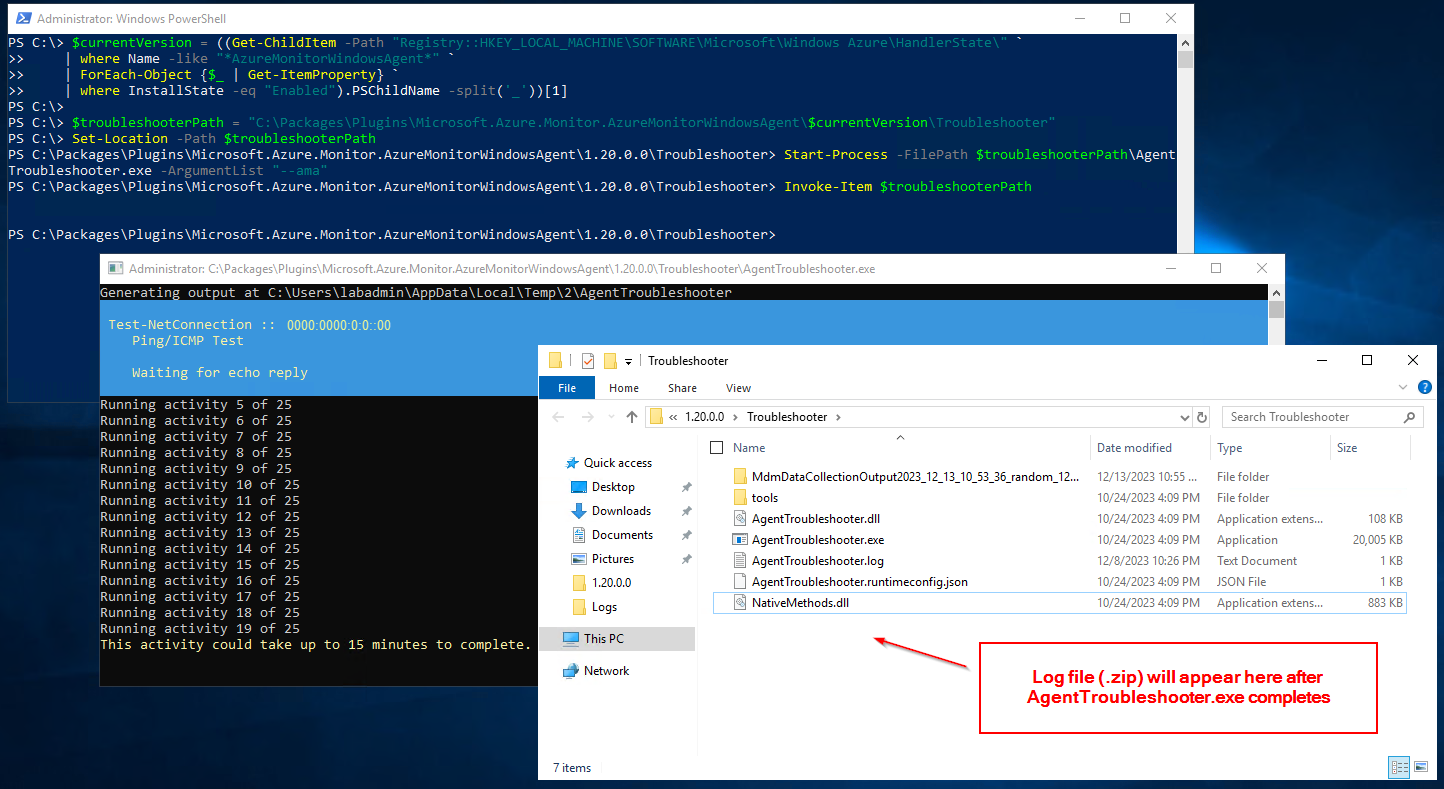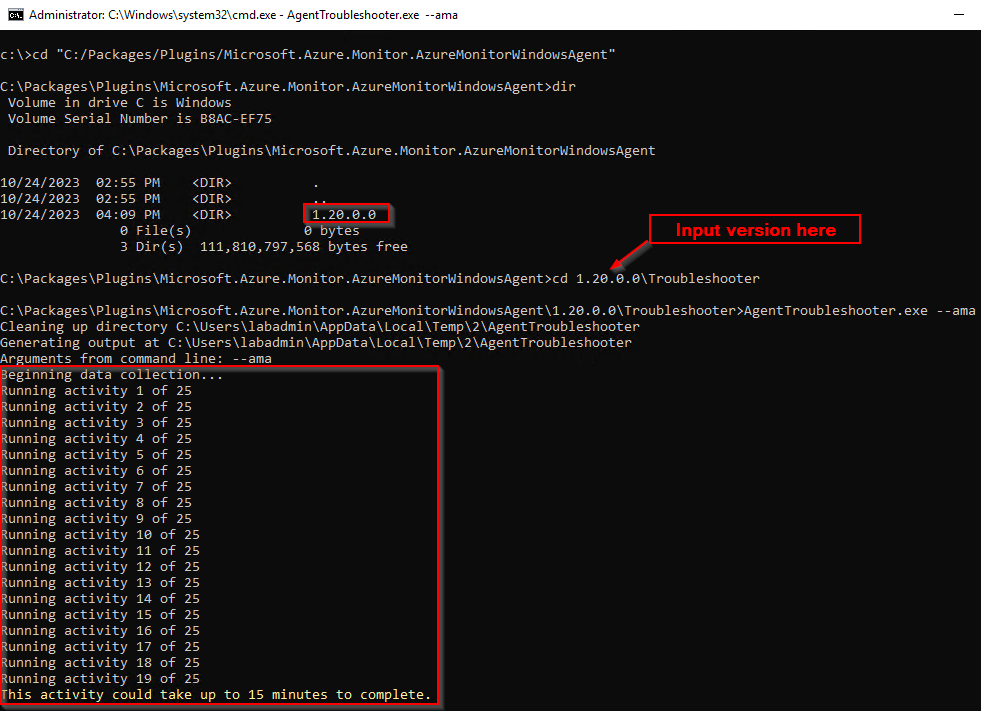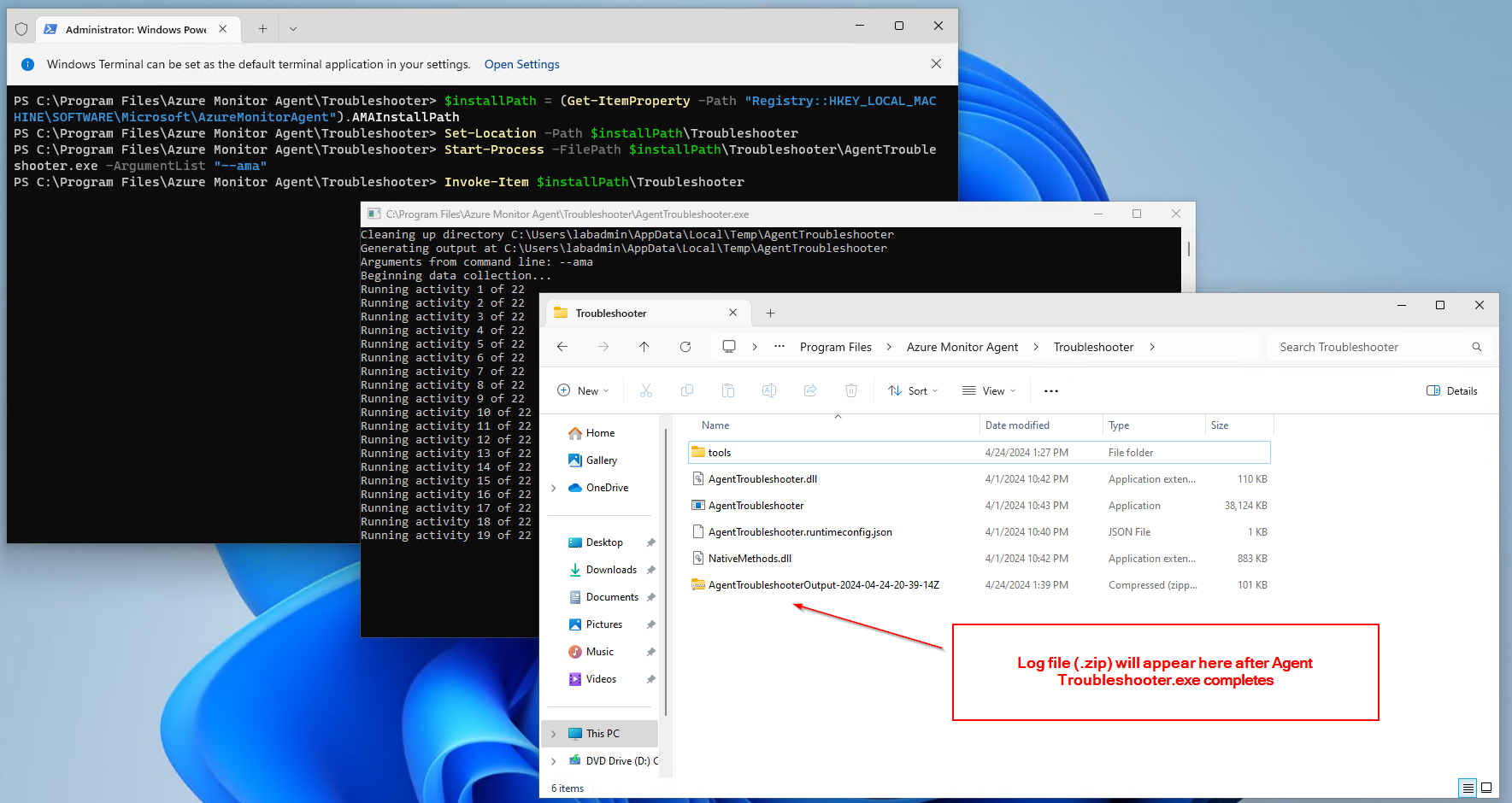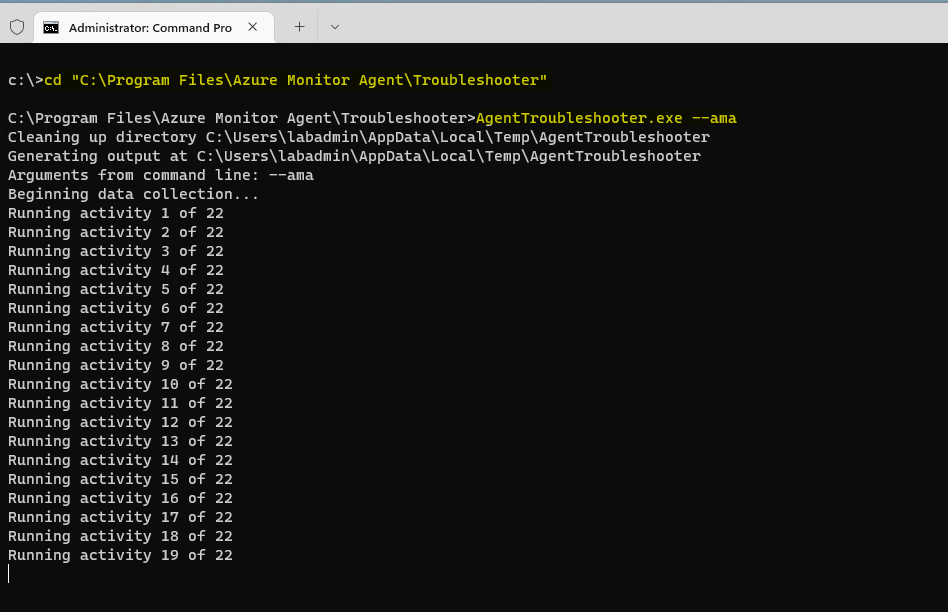Cómo utilizar el solucionador de problemas del agente Azure Monitor del sistema operativo (SO) Windows
El solucionador de problemas del agente de Azure Monitor (AMA) está diseñado para ayudar a identificar problemas con el agente y realizar evaluaciones generales del estado. Puede realizar varias comprobaciones para asegurarse de que el agente está instalado y conectado correctamente, y también puede recopilar registros relacionados con AMA del equipo que se está diagnosticando.
Nota:
El solucionador de problemas de AMA de Windows es un ejecutable de línea de comandos que se incluye con el agente para todas las versiones más recientes que la versión 1.12.0.0.
Requisitos previos
Comprobación de existencia del solucionador de problemas
Compruebe la existencia del directorio del solucionador de problemas del agente AMA en el equipo que se va a diagnosticar para confirmar la instalación del solucionador de problemas del agente:
- Extensión AMA: PowerShell
- Extensión AMA: símbolo del sistema
- AMA independiente: PowerShell
- AMA independiente: símbolo del sistema
Para comprobar que el solucionador de problemas del agente está presente, copie el siguiente comando y ejecútelo en PowerShell como administrador:
Test-Path -Path "C:/Packages/Plugins/Microsoft.Azure.Monitor.AzureMonitorWindowsAgent"
Si el directorio existe, el cmdlet Test-Path devuelve True.
Si el directorio no existe o la instalación falla, siga Los pasos básicos para la solución de problemas.
Sí, el directorio existe. Continúe con Ejecutar el solucionador de problemas.
Ejecute el solucionador de problemas
En la máquina que se va a diagnosticar, ejecute el solucionador de problemas del agente.
- Extensión AMA: PowerShell
- Extensión AMA: símbolo del sistema
- AMA independiente: PowerShell
- AMA independiente: símbolo del sistema
Para iniciar el solucionador de problemas del agente, copie el siguiente comando y ejecútelo en PowerShell como administrador:
$currentVersion = ((Get-ChildItem -Path "Registry::HKEY_LOCAL_MACHINE\SOFTWARE\Microsoft\Windows Azure\HandlerState\" `
| where Name -like "*AzureMonitorWindowsAgent*" `
| ForEach-Object {$_ | Get-ItemProperty} `
| where InstallState -eq "Enabled").PSChildName -split('_'))[1]
$troubleshooterPath = "C:\Packages\Plugins\Microsoft.Azure.Monitor.AzureMonitorWindowsAgent\$currentVersion\Troubleshooter"
Set-Location -Path $troubleshooterPath
Start-Process -FilePath $troubleshooterPath\AgentTroubleshooter.exe -ArgumentList "--ama"
Invoke-Item $troubleshooterPath
Ejecuta una serie de actividades que pueden tardar hasta 15 minutos en completarse. Tenga paciencia hasta que se complete el proceso.
El archivo de registro se crea en el directorio donde se encuentra el AgentTroubleshooter.exe.
Ejemplo de instalación basada en la extensión: 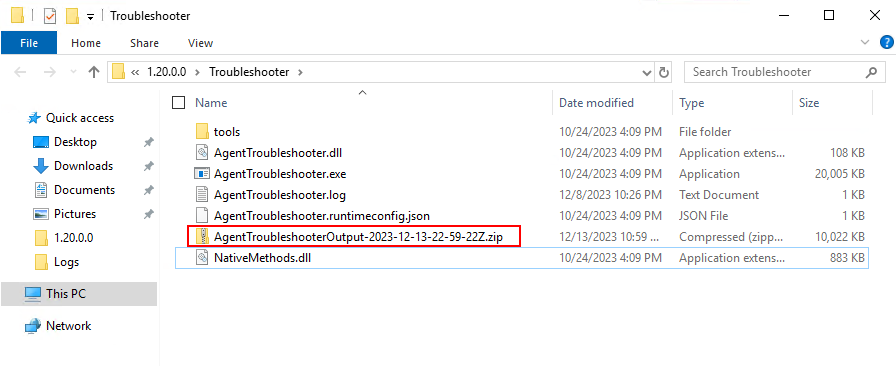
Ejemplo de instalación de la versión independiente: 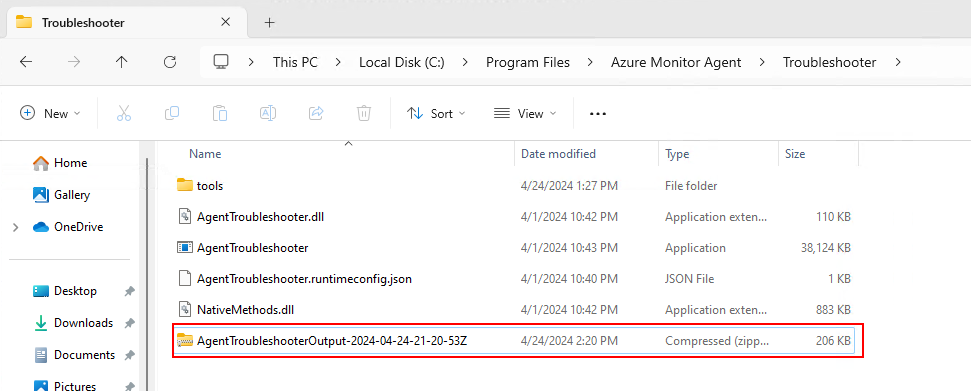
Preguntas más frecuentes
¿Puedo copiar el solucionador de problemas de un agente más reciente a un agente anterior y ejecutarlo en el agente anterior para diagnosticar problemas con el agente anterior?
No es posible usar el solucionador de problemas para diagnosticar una versión anterior del agente copiándola. Debe tener una versión actualizada del agente para que el solucionador de problemas funcione correctamente.
Pasos siguientes
- Guía de solución de problemas del agente de Azure Monitor en máquinas virtuales Windows y conjuntos de escalado
- Guía de solución de problemas del agente de Azure Monitor en el servidor Windows habilitado para Arc